软路由 篇四:N1盒子刷入Armbian提供ttnode服务全程记录: 系统篇
闲来无事搞了一台N1,考虑刷入Armbian,再安个ttnode,结果整个过程非常复杂,所以有了这篇文章。主要是对我刷N1降级,安装Armbian,再安装ttnode的全过程记录,就是怕将来忘了。
文章参考了这位大佬的文章,内容有改进。
一、硬件准备
二、最终目标
N1盒子刷入Armbian系统,安装ttnode
三、软件准备
PuTTY (SSH)
WinScp
Win32DiskImager
Armbian系统:Armbian_5.77_Aml-s905_Ubuntu_bionic_default_5.0.2_20190401.img.xz
xiangsm大佬修改的dtd文件(meson-gxl-s905d-phicomm-n1-xiangsm.dtb)
N1-ADBU盘启动
T1-N1降级工具v1.1版本
Amlogic USB Burning Tool_v2.1.6.8
Android ADB Interface驱动
前8个文件,由大佬 @来杯黄桃酸奶 提供了,我就不重复提供了。
网盘地址 提取码 vyi7
最后一个Android ADB Interface驱动,某程序员网站下载竟然要收费,我从谷歌官网下到了文件,点击下载。
提取码: md9t
也可以去谷歌官网下载。
四、刷机过程
主要步骤
N1盒子降级
制作Armbian固件
Armbian固件启动N1
安装镜像至eMMC
优化Armbian
准备工作,连线:
连接网线、HDMI连接显示器、USB公对公线连接电脑和N1,N1盒子和电脑在一个家庭网络里,盒子插电。
1.N1盒子降级
N1盒子原版系统在2.2以下的,不用降级,版本在2.2以上,都需要降级操作。
1.1 安装Amlogic USB Burning Tool_v2.1.6.8烧录程序
直接下一步下一步,安装完毕即可。
1.2 打开N1盒子ADB功能
盒子开机后进入系统,插入usb鼠标,用鼠标左键连续点击四次【固件版本】,ADB即打开。同时,记好IP。
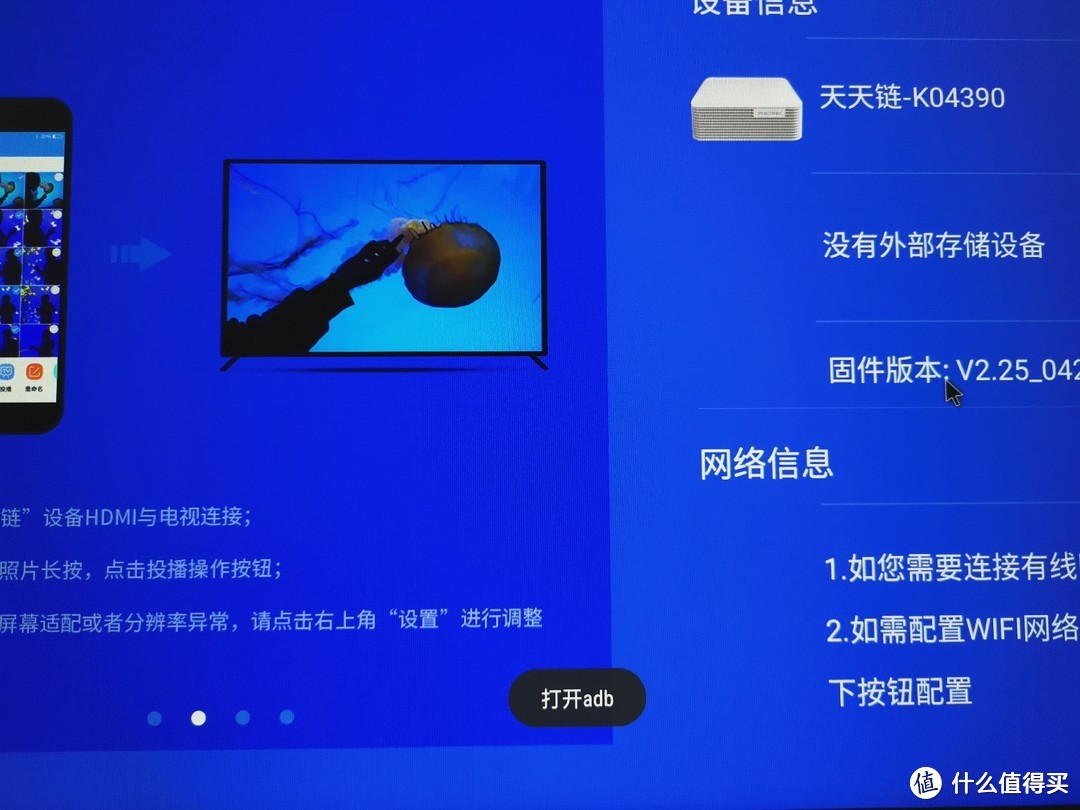
1.3 T1-N1降级工具v1.1开始降级
盒子必须打开ADB模式,用T1-N1降级工具v1.1,点击开始降级,这时软件会启动线刷模式,N1会黑屏重启。我到这里遇到了问题,重启后Android ADB Interface没有驱动。按理说安装好Amlogic USB Burning Tool应该能装好ADB驱动,但我这里并不成功,可能和win10版本有关。
N1黑屏重启后,在我的电脑右键管理,设备管理器界面,显示一个Gadget未知设备,点击更新驱动,选择解压好的Android ADB Interface文件夹位置,即可安装好ADB驱动。
这时再次重启N1盒子,确认ADB打开,连入网络,再次用T1-N1降级工具开始降级即可。
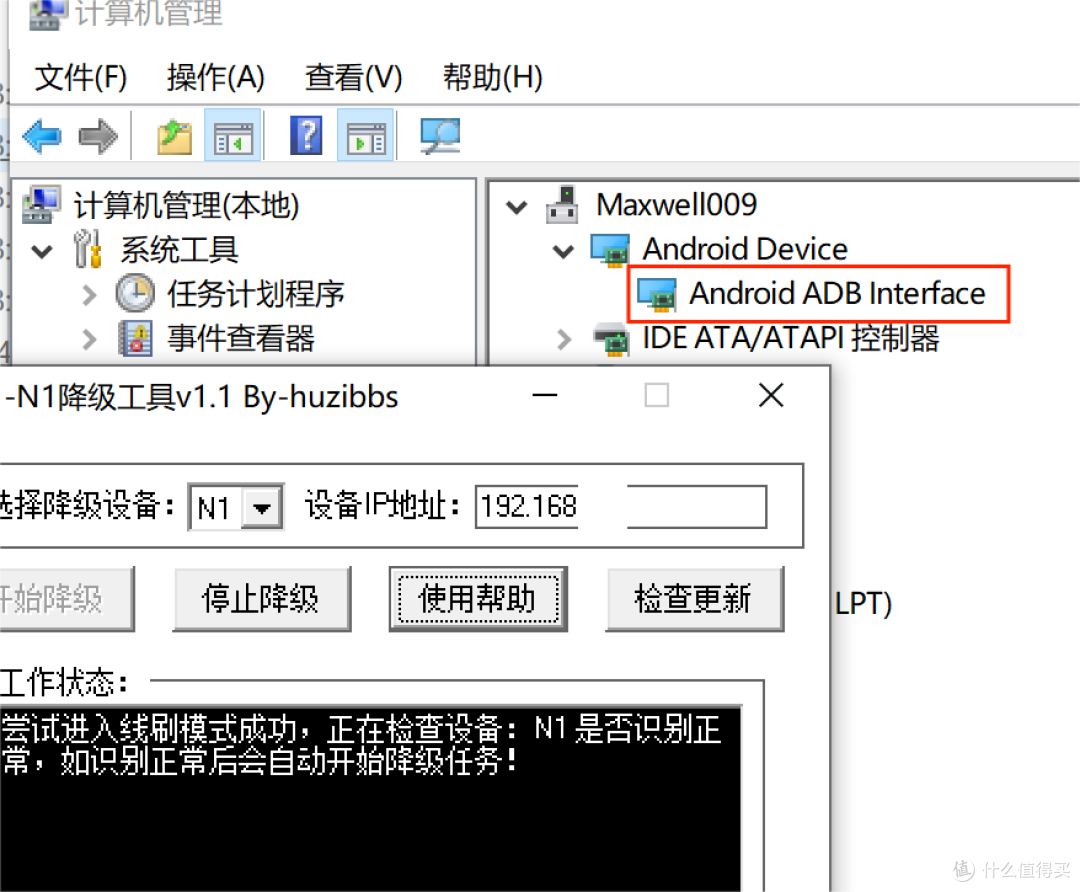 安装好ADB驱动后,进入线刷会成功
安装好ADB驱动后,进入线刷会成功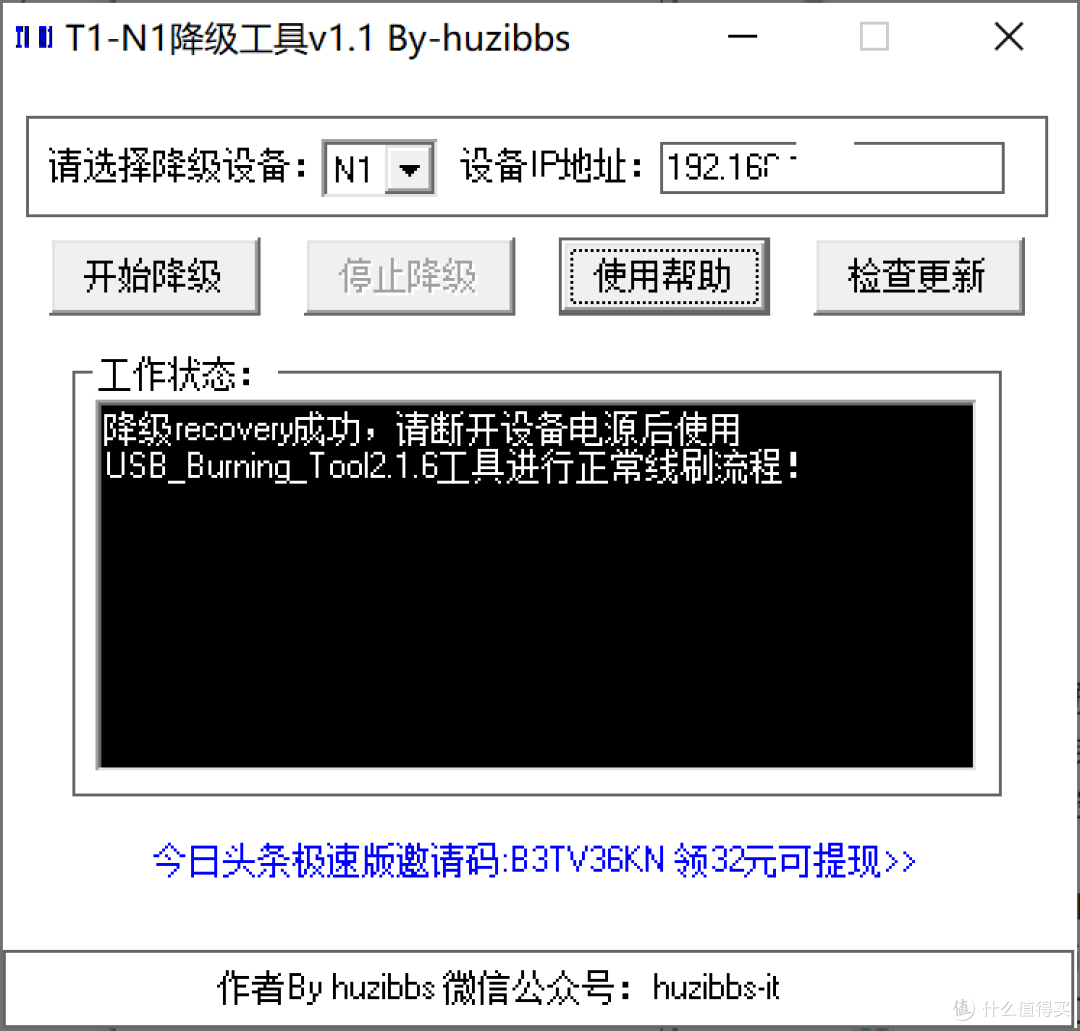 降级成功
降级成功此时,N1盒子显示版本并不改变,降级工具改变的是boot版本。
2. 制作Armbian固件
2.1 制作Armbian U盘
注意!注意!注意!
N1盒子有挑启动U盘的毛病,建议找一些旧的 USB2.0 U盘来制作启动U盘。有人分析是usb口供电不足,有人给N1加了电容解决了。比较简单的办法就是多换几个U盘试试。
Armbian_5.77_Aml-s905_Ubuntu_bionic_default_5.0.2_20190401.img.xz解压为img文件,用win32磁盘映像工具写入U盘。
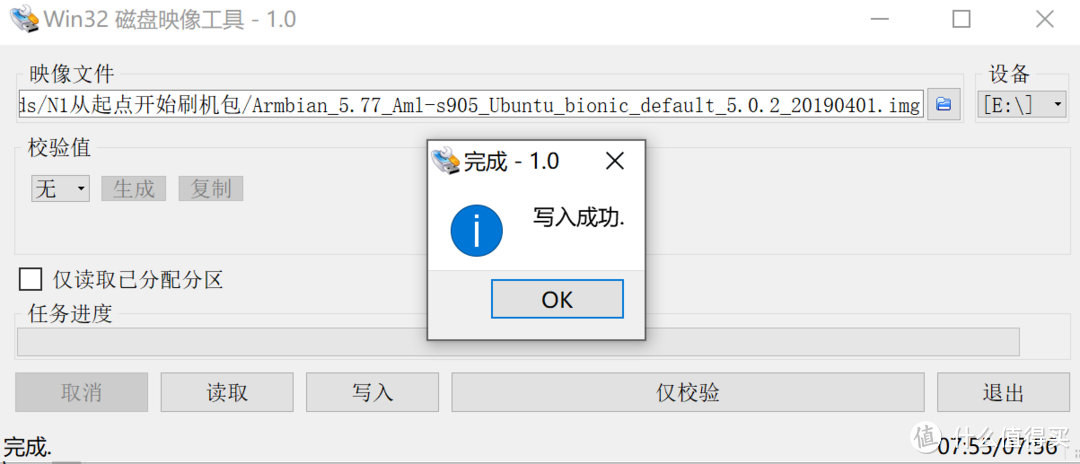 写入成功
写入成功2.2 修改引导dtb
在写入好的U盘中,找到BOOT分区。
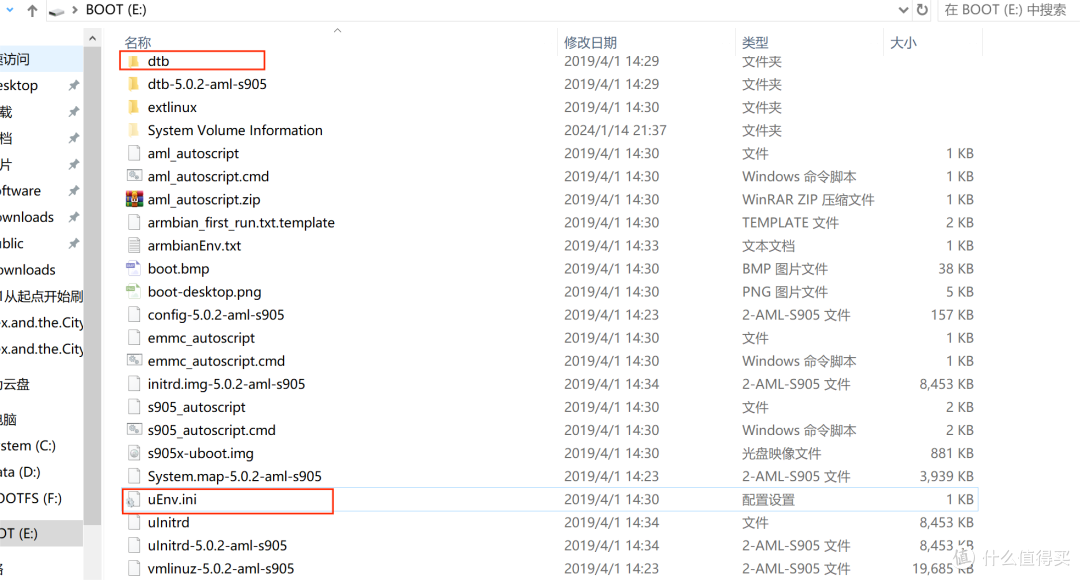
把meson-gxl-s905d-phicomm-n1-xiangsm.dtb文件拷入dtb文件夹。
然后,修改uEnv.ini文件:
dtb_name=/dtb/meson-gxl-s905d-phicomm-n1-xiangsm.dtb
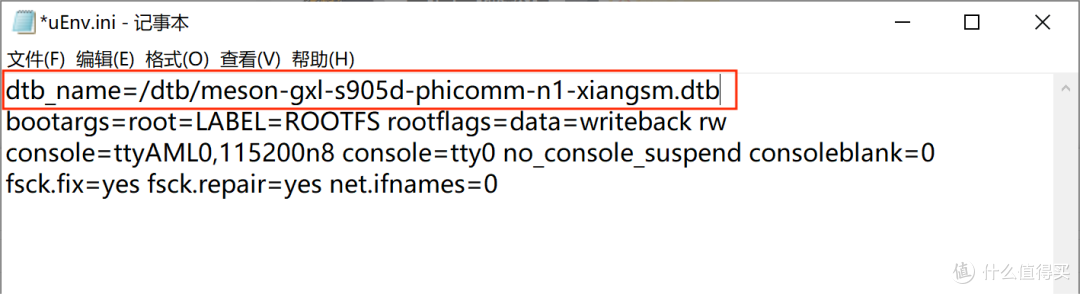
Armbian固件U盘制作完成。
3. Armbian固件启动N1
3.1 N1-ADBU盘启动工具进行引导
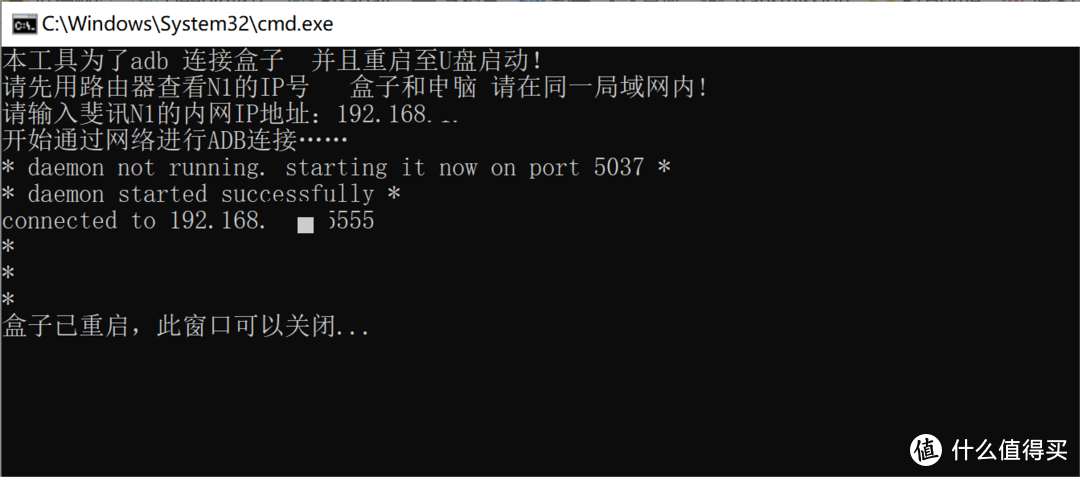
执行ADBU工具,填入N1 IP地址,回车后N1会重启。
3.2 U盘启动Armbian
固件U盘插入靠近HDMI旁的USB口,会自动开始U盘启动。这步由于N1挑U盘,经常无法成功,会出现安卓机器人倒地错误,这时只能是换U盘写入,重复多试几次ADBU工具启动。
我换了个U盘启动成功了。之后可以在N1的HDMI显示器看到跑代码。
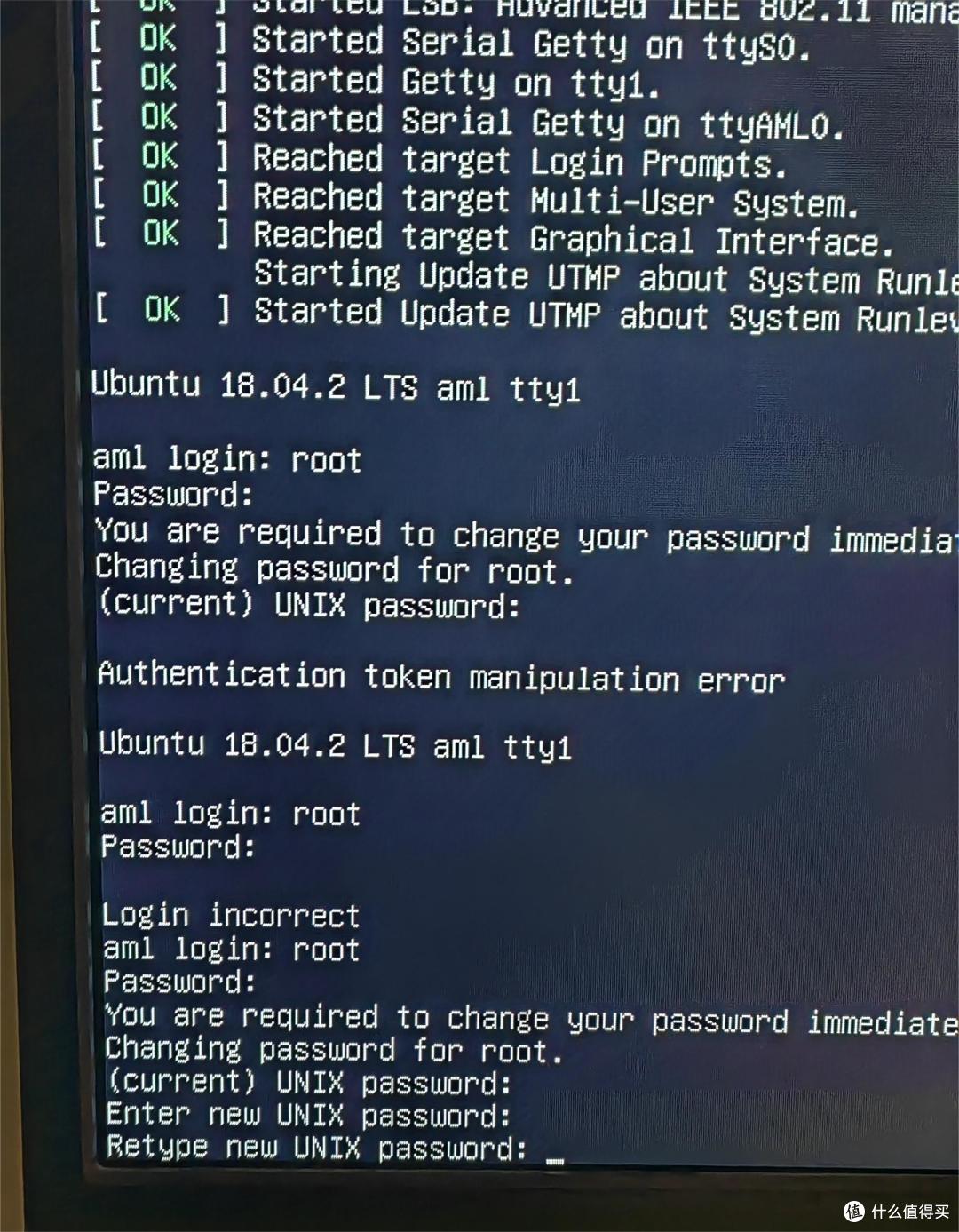
启动后,系统提示登录。
用户名:root
默认密码:1234
按提示修改root密码,先输入root,默认密码1234,再输入两遍新密码。新密码要大于8个字符。
修改后,提示新建账户,Ctrl+C跳过,再次登录。
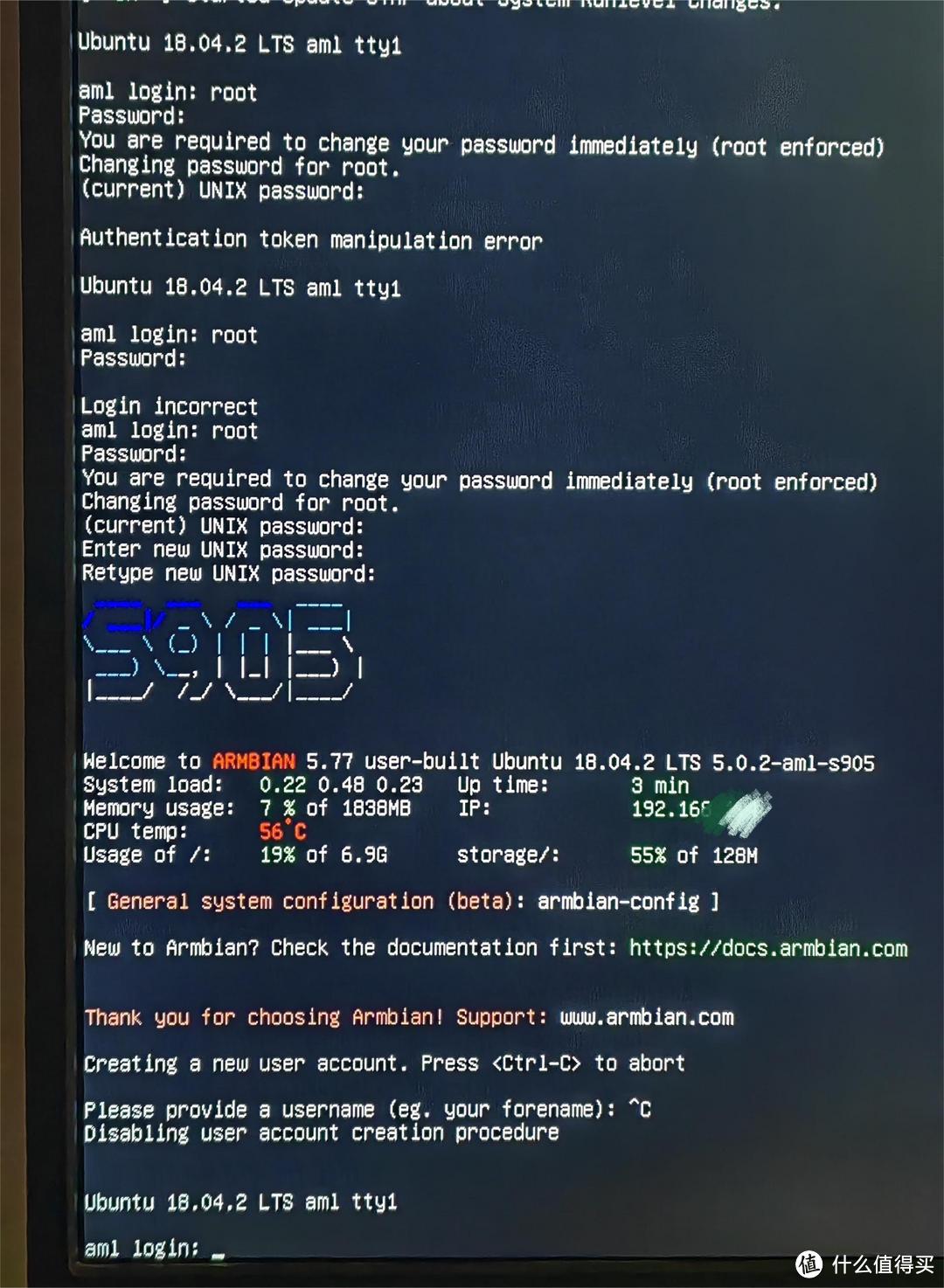
4. 安装镜像至eMMC
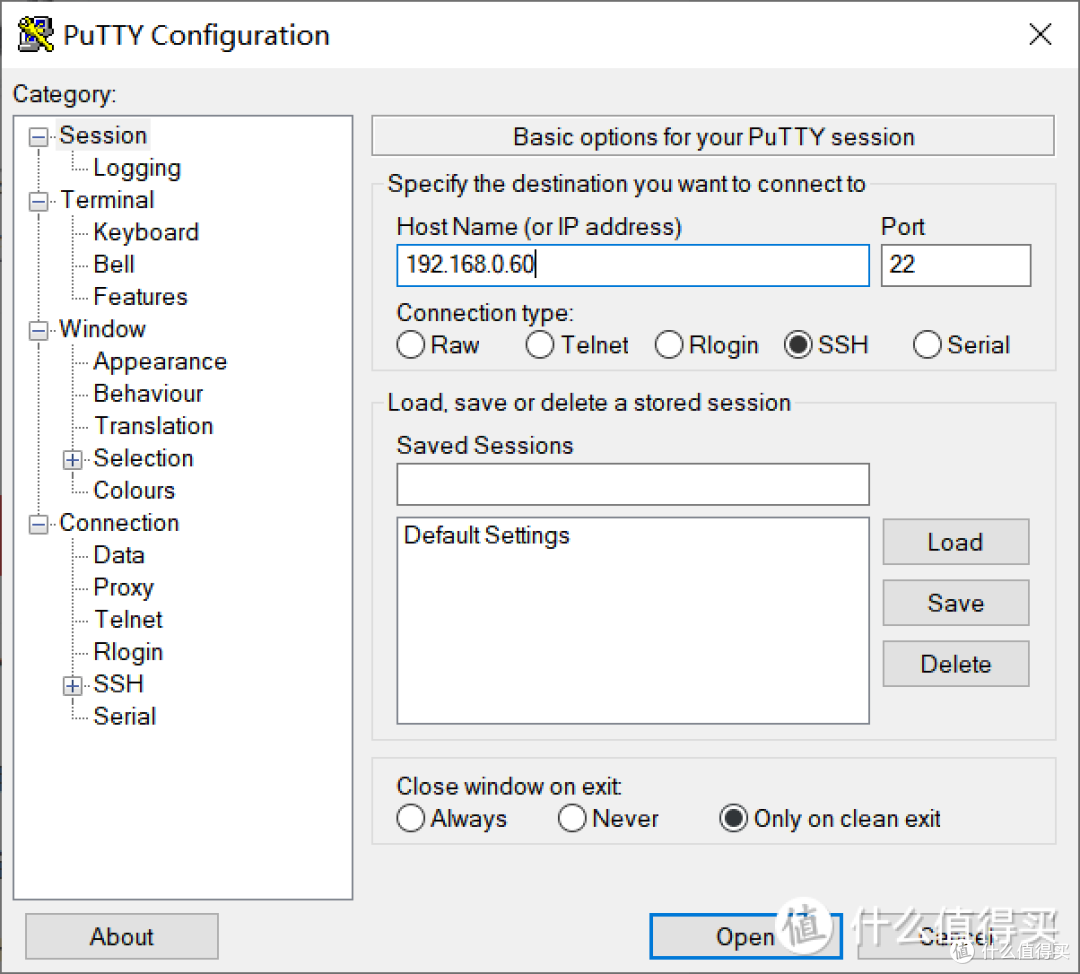
打开PuTTY,输入N1 IP地址,点击打开。PuTTY Security Alert选 是。
输入用户名和密码,当然是修改好的。
输入
sudo -i
再次输入密码。
然后输入
nand–sata-install
开始写入eMMC。
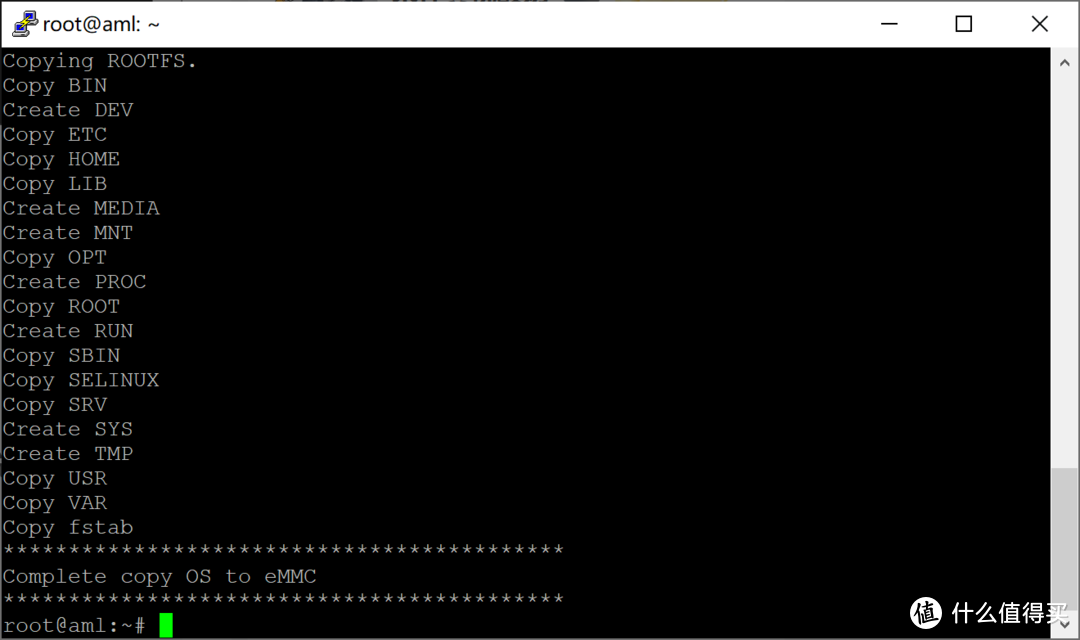
出现"Complete copy OS to eMMC",安装完成。
输入命令
shutdown now
关闭N1,断双usb公对公线,拔掉HDMI,拔掉启动U盘,只留网线即可。再次插电开机,正常进入Armbian系统。
5. 优化Armbian
5.1 优化apt源服务器
我采用的armbian是基于ubuntu 18.04,所以替换Ubuntu国内源。
用PuTTY登录N1,输入以下命令:
wget -O /etc/apt/sources.list https://repo.huaweicloud.com/repository/conf/Ubuntu-Ports-bionic.list
apt-get update
源会替换为华为源,这个源速度较快
deb https://repo.huaweicloud.com/ubuntu-ports/ bionic main restricted universe multiverse
deb-src https://repo.huaweicloud.com/ubuntu-ports/ bionic main restricted universe multiverse
deb https://repo.huaweicloud.com/ubuntu-ports/ bionic-security main restricted universe multiverse
deb-src https://repo.huaweicloud.com/ubuntu-ports/ bionic-security main restricted universe multiverse
deb https://repo.huaweicloud.com/ubuntu-ports/ bionic-updates main restricted universe multiverse
deb-src https://repo.huaweicloud.com/ubuntu-ports/ bionic-updates main restricted universe multiverse
deb https://repo.huaweicloud.com/ubuntu-ports/ bionic-backports main restricted universe multiverse
deb-src https://repo.huaweicloud.com/ubuntu-ports/ bionic-backports main restricted universe multiverse
也可以用WinSCP,编辑/etc/apt/sources.list文件,替换为上面内容。
改好后,更新一下
apt-get update
apt-get upgrade
5.2 设置时区
ln -sf /usr/share/zoneinfo/Asia/Shanghai /etc/localtime && echo "Asia/Shanghai" > /etc/timezone
输入命令 armbian-config,选择personal,然后配置Timezone为shanghai
这两步可能重复。
5.3 关闭默认DNS
输入命令
rm /etc/resolvconf/resolv.conf.d/head && touch /etc/resolvconf/resolv.conf.d/head
输入命令
nmtui
选择第二个Activate a connection,按提示选择并输入密码即可
5.4 固定N1默认Mac
输入命令
ifconfig
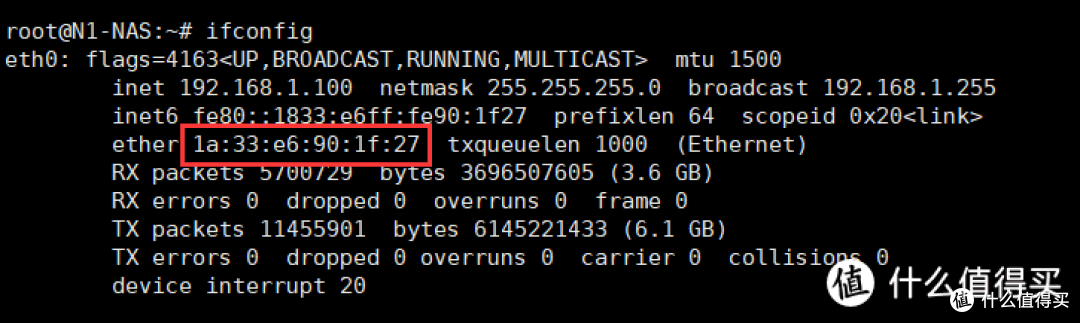
记录ether后面的Mac地址,保存好。
然后用winscp编辑网卡
etc/network/interfaces,在iface eth0 inet dhcp下添加一行并保存
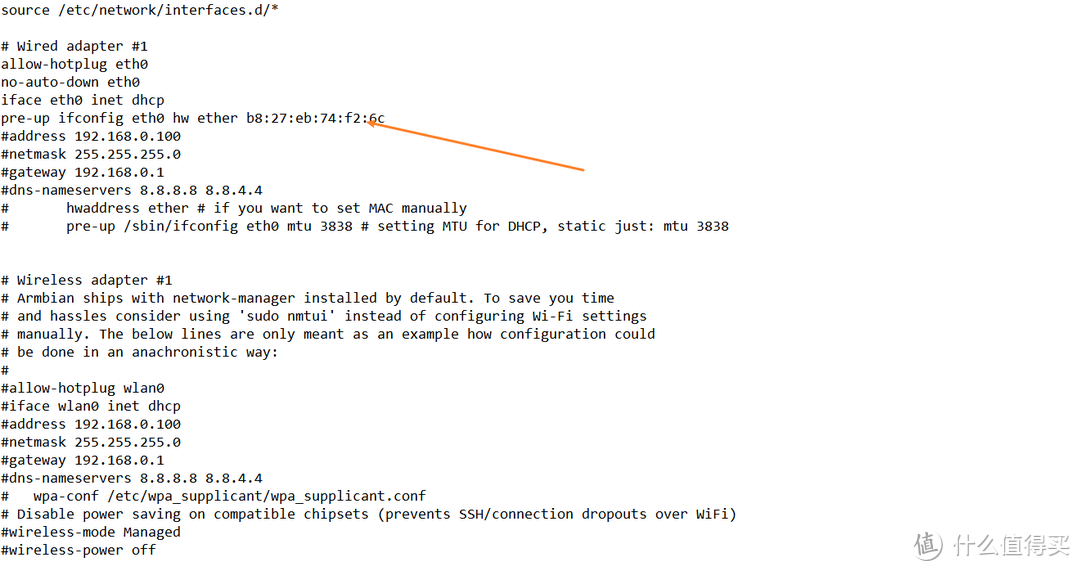
pre-up ifconfig eth0 hw ether 1A:33:E6:90:1F:27
其中1A:33:E6:90:1F:27替换为刚才保存的Mac地址,重启N1后Mac即固定为此值
至此,全部调优结束。
总结
本篇实现了在N1盒子中安装Armbian系统的目标,Armbian自然可以完成许多功能,实现很多操作。下一篇,主要是介绍在Armbian中安装ttnode来跑PCDN的实践。本着充分利用带宽资源,实现睡后收入,ttnode PCDN是不错的方案。我并没有比较太多方案,ttnode我用的比较习惯了。
N1在安装过程中,比较挑启动U盘,网友的测试是老一点的usb2.0 U盘反而比较好。另外就是焊电容能够彻底解决了,一般还是建议多找几个U盘试试。
以上内容,感谢大佬 来杯黄桃酸奶 的知识分享,部分内容有改进。
有什么问题,欢迎大家交流。
作者声明本文无利益相关,欢迎值友理性交流,和谐讨论~





























































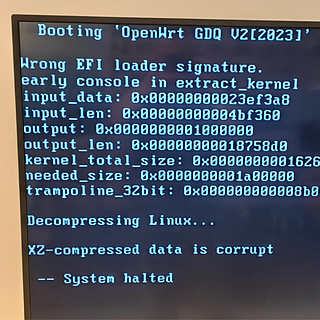


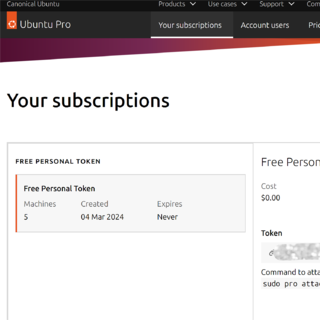






















菜大力
校验提示文案
值友8326473010
校验提示文案
偏北就是我
校验提示文案
fengxxx
校验提示文案
风吹小衩衩
校验提示文案
坷垃扬
校验提示文案
百年孤独老
校验提示文案
值友6382649925
校验提示文案
太番薯啊
校验提示文案
起个名有点难
校验提示文案
huzz8683500
校验提示文案
wx_gavinfeng
校验提示文案
wx_gavinfeng
校验提示文案
偏北就是我
校验提示文案
huzz8683500
校验提示文案
起个名有点难
校验提示文案
值友8326473010
校验提示文案
太番薯啊
校验提示文案
fengxxx
校验提示文案
值友6382649925
校验提示文案
百年孤独老
校验提示文案
坷垃扬
校验提示文案
风吹小衩衩
校验提示文案
菜大力
校验提示文案